本文介绍如何将 Cobalt 与 Microsoft Entra ID 集成。 将 Cobalt 与 Microsoft Entra ID 集成后,可以:
- 在Microsoft Entra ID 中控制谁有权访问 Cobalt。
- 让用户使用其Microsoft Entra 帐户自动登录到 Cobalt。
- 在一个中心位置管理帐户。
先决条件
本文中概述的方案假定你已具备以下先决条件:
- 已启用单一登录 (SSO) 的 Cobalt 订阅。
方案说明
本文中,您将在测试环境中配置并测试 Microsoft Entra SSO。
- Cobalt 支持 SP 发起的 SSO。
注意
此应用程序的标识符是固定字符串值,因此只能在一个租户中配置一个实例。
从库中添加 Cobalt
若要配置 Cobalt 与 Microsoft Entra ID 的集成,需要从库中将 Cobalt 添加到托管 SaaS 应用列表。
- 以至少 云应用程序管理员身份登录到 Microsoft Entra 管理中心。
- 请导航到 Entra ID>企业应用>新应用。
- 在“从库中添加”部分的搜索框中,键入“Cobalt”。
- 从结果面板中选择 Cobalt,然后添加该应用。 等待几秒钟,以便将该应用添加到租户。
或者,也可以使用 企业应用配置向导。 在此向导中,还可以将应用程序添加到租户、将用户/组添加到应用、分配角色以及演练 SSO 配置。 详细了解 Microsoft 365 向导。
配置并测试 Microsoft Entra SSO for Cobalt
使用名为 B.Simon的测试用户配置和测试 Microsoft Entra 与 Cobalt 的 SSO。 若要正常使用 SSO,需要在 Microsoft Entra 用户与 Cobalt 中的相关用户之间建立链接关系。
若要配置并测试 Cobalt Microsoft Entra SSO,请执行以下步骤:
- 配置 Microsoft Entra SSO - 让用户能够使用此功能。
- 创建 Microsoft Entra 测试用户 - 使用 B.Simon 测试 Microsoft Entra 单一登录。
- 分配 Microsoft Entra 测试用户 - 使 B.Simon 能够使用 Microsoft Entra 单一登录。
- 配置 Cobalt SSO - 在应用程序端配置单一登录设置。
- 创建 Cobalt 测试用户 - 在 Cobalt 中创建一个与 Microsoft Entra 用户表示形式关联的 B.Simon 对应用户。
- 测试 SSO - 验证配置是否正常工作。
配置 Microsoft Entra SSO
按照以下步骤启用 Microsoft Entra SSO。
以至少 云应用程序管理员身份登录到 Microsoft Entra 管理中心。
浏览到 Entra ID>企业应用>Cobalt>单一登录。
在“选择单一登录方法”页上选择“SAML”。
在 “使用 SAML 设置单一登录 ”页上,选择 基本 SAML 配置的 铅笔图标以编辑设置。

在 基本 SAML 配置 部分中,执行以下步骤:
在“登录 URL”文本框中,使用以下模式键入 URL:
https://brightside-prod-<INSTANCENAME>.cobaltdl.com注意
此值不是真实值。 请使用实际登录 URL 更新此值。 请联系 Cobalt 客户端支持团队 获取该值。 还可以参考 基本 SAML 配置 部分中所示的模式。
Cobalt 应用程序需要特定格式的 SAML 断言,这要求向 SAML 令牌属性配置添加自定义属性映射。 以下屏幕截图显示了默认属性的列表。

除了上述属性,Cobalt 应用程序还要求在 SAML 响应中传递回更多的属性,如下所示。 这些属性也已预先填充,但您可以根据您的要求进行审核。
名字 源属性 邮件 user.mail Othermail user.othermail 在 设置 SAML 的单一登录页面上,在 SAML 签名证书 部分中,找到 证书 (Base64),然后选择 下载,将其下载并保存在电脑上。

在“设置 Cobalt”部分中,根据要求复制相应 URL。

创建和分配 Microsoft Entra 测试用户
请遵循创建和分配用户帐户快速指南中的指引,创建一个名为 B.Simon 的测试用户帐户。
配置 Cobalt SSO
以管理员身份登录到 Cobalt 网站。
在左侧菜单上选择设置。
选择 身份 & 访问,然后在 SAML 2.0 中选择 启用。
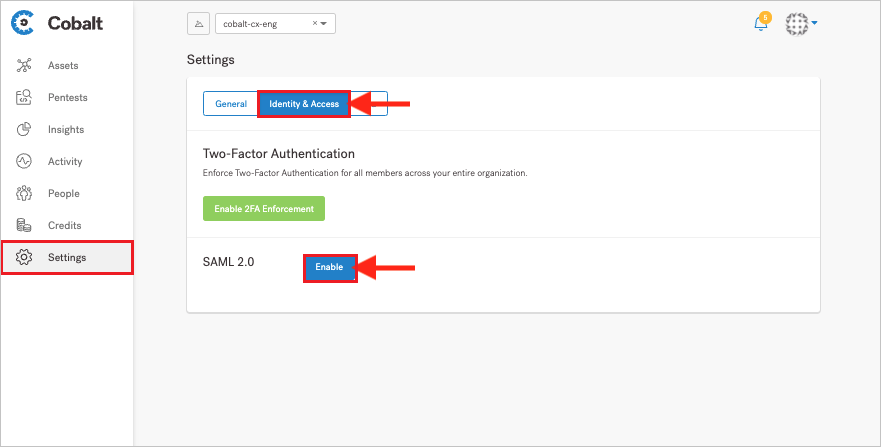
在 SAML 2.0 部分中执行以下步骤。
配置页面
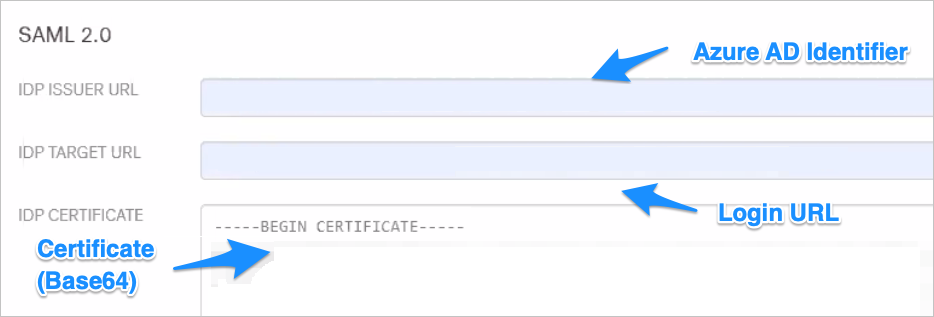 Screenshot for configuration page的屏幕截图
Screenshot for configuration page的屏幕截图- 在“IDP 颁发者 URL”文本框中,粘贴之前复制的“Microsoft Entra 标识符”值。
- 在 IDP 目标 URL 文本框中,粘贴之前复制的 登录 URL 值。
- 将下载的 证书(Base64) 打开记事本,并将内容粘贴到 IDP 证书 文本框中。
选择“保存”。
注意
如需详细了解如何在 Cobalt 端配置 SSO,请参阅此文章。
创建 Cobalt 测试用户
- 以管理员身份登录到 Cobalt 网站。
- 导航到 人员 -> 组织 并选择“邀请用户”。
- 在显示的覆盖层中,指定要邀请的用户的电子邮件地址。 输入电子邮件,然后选择“添加”或按 Enter。
- 使用逗号分隔多个电子邮件地址。
- 对于每个用户,请选择一个角色:成员 或 所有者。
- 成员和所有者都有权访问组织的所有资产和渗透测试。
- 选择 邀请 进行确认。
测试 SSO
在本部分中,将使用以下选项测试 Microsoft Entra 单一登录配置。
选择“ 测试此应用程序”,此选项将重定向到 Cobalt 登录 URL,可在其中启动登录流。
直接转到 Cobalt 登录 URL,并从那里启动登录流。
可以使用 Microsoft My Apps。 在“我的应用”中选择“Cobalt”磁贴时,此选项将重定向到 Cobalt 登录 URL。 有关详细信息,请参阅 Microsoft Entra My Apps。
相关内容
配置 Cobalt 后,可以强制实施会话控制,实时防止组织的敏感数据外泄和渗透。 会话控制从条件访问扩展而来。 了解如何使用 Microsoft Cloud App Security强制实施会话控制。